
Disney+をテレビで見る方法を解説♡できないときの対処法も
Contents[OPEN]
- 1Disney+をテレビで見る♡《事前準備》
- 2Disney+をテレビで見る♡《Chromecast》
- 2.1Chromecastとは?
- 2.2【Chromecastを内蔵したテレビ】インターネットに繋ごう
- 2.3【Chromecastを接続】セットアップをしよう
- 2.4デバイスとテレビを繋げて視聴する方法
- 3Disney+をテレビで見る♡《Apple TV・Android TV・Fire TV Stick》
- 4Disney+をテレビで見る♡《Apple TVとAirPlay》
- 5Disney+をテレビで見る♡《ゲーム機・スマートテレビ》
- 6Disney+をテレビで見る♡《VGAケーブル・HDMIケーブル》
- 7Disney+をテレビで見る♡《ドコモテレビターミナル》
- 8Disney+がテレビで見ることができない!まずはこれを確認しよう
- 9Disney+がテレビで見ることができないときの対処法
- 9.1Wi-Fiルーターやモデムの再起動をする
- 9.2Google Chromeの使用中ならSafariを試す
- 9.3iPhoneならApple純正のHDMIケーブルを使おう
- 9.4Androidの端子が「Display Port Alternate Mode」に未対応
- 9.5「HDCP」未対応のHDMIケーブルを使っている
- 10Disney+をテレビで楽しもう!
ドコモテレビターミナルを使う方法
まずは、電源を接続します。
次にテレビとドコモテレビターミナルを接続してください。
接続にはHDMI端子が必要なので、用意してください。
Wi-Fiもしくは有線でインターネットに接続したら、Disney+のアプリを選択して見たい作品を視聴するだけです。
- 電源に接続してテレビとドコモテレビターミナルをHDMI端子で繋ぐ
- インターネットに接続する
- Disney+を楽しむ
Disney+がテレビで見ることができない!まずはこれを確認しよう
ここまで、Disney+をテレビで見る方法についてデバイスごとに紹介してきまたが、今回紹介した方法で試してみても、Disney+がテレビで見れない場合があります。
そんなときは、次の2つを確認してみてください。
- Disney+に会員登録されているかを確認する
- 同時に視聴しているデバイスの数を確認する
それぞれ、詳しく見ていきましょう。
Disney+への会員登録が済んでいないのかも
Disney+がテレビで視聴できない最大の理由としては、まだDisney+への会員登録が済んでいない可能性が考えられます。
お持ちのスマホやタブレット、パソコンでDisney+のサイトへ行き、会員登録を済ませてください。
また、めったにないことですがDisney+への会員登録が済んでいても、視聴しようとしているデバイスでログインできていない場合があります。
デバイスでしっかりとログインできているかも併せて確認してください。
パソコンの場合、右上の「webで視聴」ボタンをクリックするとログイン画面へと進めるので、間違えないように注意してください。
同時に視聴できるのは4台まで
Disney+では、同時に視聴できるデバイスは最大で4台までです。
例えば、2台のスマホと1台のタブレットに1台のパソコンでDisney+を視聴していた場合、他のデバイスからテレビに接続したとしても視聴することはできません。
- 家族でアカウントを共有している場合は接続しているデバイスの台数に注意
- 5台以上接続しようとしているならば、どれか1つを諦めよう
Disney+がテレビで見ることができないときの対処法
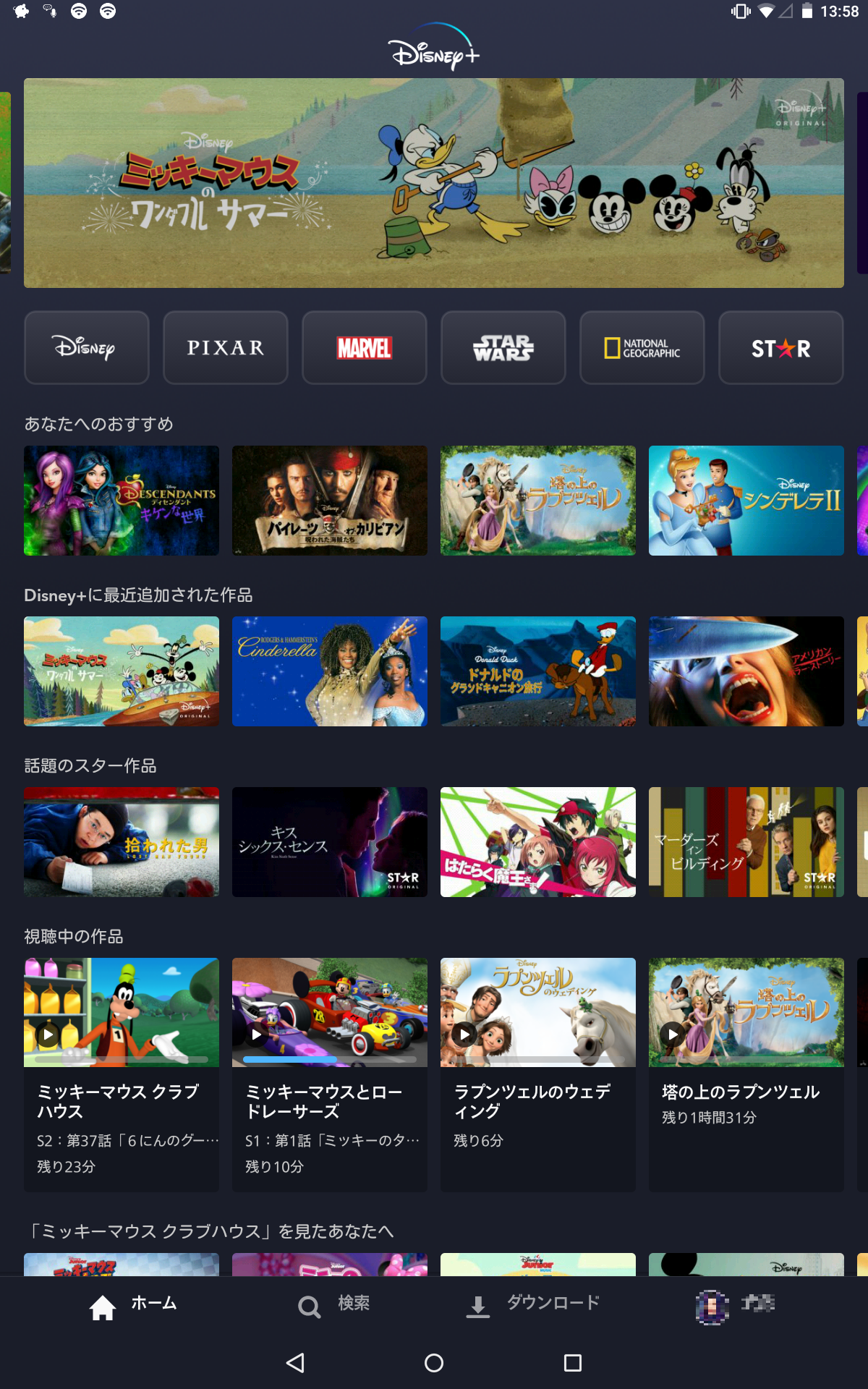
Disney+がテレビで見れない場合の対処法も紹介しておきましょう。
基本的に前述した2つの要因を最初にチェックします。
会員登録が済んでいない場合は、まず会員登録を済ませます。
次に使用しているデバイスの数もチェックしてください。
1アカウント最大4台までしか同時に視聴できません。
それでもテレビで視聴できない場合は、以下の方法を試してください。
- インターネット接続関連を再起動する
- 使用しているWEBブラウザを変更する
- 【iOSの場合】Apple純正のケーブルを使う
- 【Androidの場合】端子が「Display Port Alternate Mode」に対応しているものを使う
- 「HDCP」に対応しているHDMIケーブルを使う
それぞれ、詳しく見ていきましょう。
Wi-Fiルーターやモデムの再起動をする
まず最初に紹介する対処法は、Wi-Fiのルーターやモデムを再起動する方法です。
インターネット接続に問題のある可能性があるので、インターネット接続関連の機器を全て再起動して、インターネットに再度接続し直すことでDisney+をテレビで見れるようになる場合があります。
Disney+がテレビで見れない場合には、とりあえずインターネット接続を確認してみてください。
まれに、これで直ることがあります。